

|
|
|
|
Per realizzare questo lavoro abbiamo usato PSP8, ma pu˛ essere eseguito
anche con le versioni successive del programma.
Materiale occorrente:
|
Immagine Scimmia |
Porta con te il segnaposto.
Ti aiuterÓ a seguire meglio il tutorial.
![]()
Apri l'immagine Scimmia.
Siccome devi colorare dei piccoli particolari seleziona lo strumento Zoom:
|
PSP8 |
|
|
PSP9 |
|
|
PSPX - PSPXI - PSPX2 - PSPX3 |
|
e clicca pi¨ volte sull'immagine per ingrandirla:
 .
.
Nella barra degli strumenti clicca su Pennello (o digita B sulla tastiera):
|
PSP8 - PSP9 |
|
|
PSPX - PSPXI - PSPX2 - PSPX3 |
|
Premi F6 per far aprire la finestra Materiali.
Clicca sull'icona Colore (1) per impostare questa opzione nella casella ProprietÓ primo piano,
clicca sul questa casella (2) per far comparire la finestra Colore.
Scegli il colore che preferisci (3) per farlo diventare il colore Corrente (4):
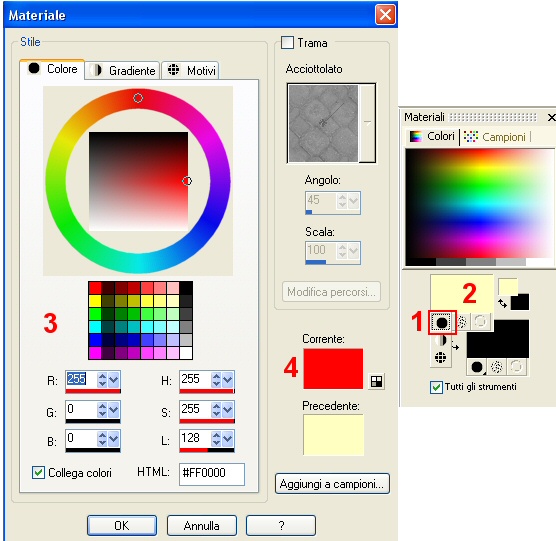
La casella PropietÓ primo piano avrÓ assunto questo aspetto:
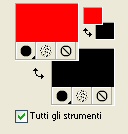
Premi F4 per far aprire la finestra delle opzioni e imposta come segue:
![]()
Clicca con il pennello sulle corolle dei fiori per colorarle di rosso:
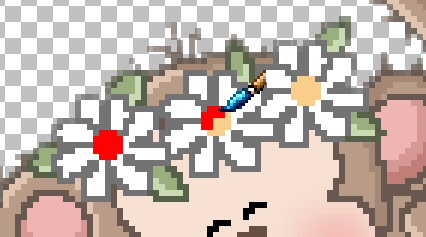
Premi F12 e, nella finestra Salva con nome, nomina il File e scegli il formato
che ti interessa.
Per una corretta impostazione del formato vedi il tutorial Salvare con Psp

Se incontri dei problemi puoi scrivere a